A Windows 10-ben a Beállítások alkalmazás a klasszikus Vezérlőpult jellemzője, amit mindannyian ismerünk. A Microsoft meg kívánja szüntetni a Vezérlőpultot, miután az összes beállítás átkerült az új Beállítások alkalmazásba, és ez az oka annak, hogy a Microsoft számos beállítást és beállítást választott a klasszikus Vezérlőpultról a Windows 10 új Beállítások alkalmazására.
A Beállítások határozottan javulást jelent a Vezérlőpulthoz képest, mivel a design világos, és a beállítások szépen vannak kialakítva. A legtöbb beállítás könnyen elérhető, különösen az új Beállítások alkalmazás könnyen használható érintőképernyős eszközökön.

Számos módja van a beállítási alkalmazás elindításának a Windows 10 rendszerben, a legegyszerűbb a Windows + I gyorsbillentyű használata. Ez azt jelenti, hogy egyes PC-felhasználók számára a gyors elérés érdekében előfordulhat, hogy az asztalon a Beállítások alkalmazás parancsikonja lesz.
A Windows 10 nem nyújt könnyű módot a Beállítások alkalmazás parancsikonjának létrehozására az asztalon. Ha jobb gombbal rákattint a Start menü Beállítások ikonjára, akkor csak a Kezdő és a Pin gombokat kapja a tálcabeállításokhoz.
Ha szeretne asztali parancsikonot létrehozni a beállításalkalmazásokhoz, itt találhatja meg, hogyan hozhat létre beállítási alkalmazás parancsikonot az asztalon a Windows 10 rendszerben.
A Beállítások alkalmazás asztali parancsikonjának létrehozásához
1. módszer
1. lépés: Nyissa meg a Start menüt.
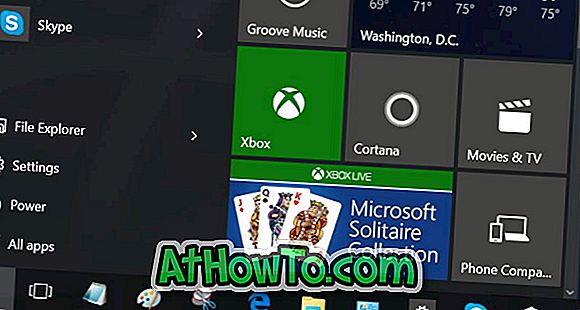
2. lépés: Húzza át a Beállítások ikont a Start menüből az asztalra, hogy létrehozza a Beállítások parancsikonot az asztalon.

2. módszer a Beállítások alkalmazás parancsikon létrehozásához a Windows 10 asztalon
1. lépés: Kattintson a jobb gombbal az asztalra, kattintson az Új gombra, majd kattintson a Gyorsbillentyűre, hogy megnyissa a Create Shortcut varázslót.
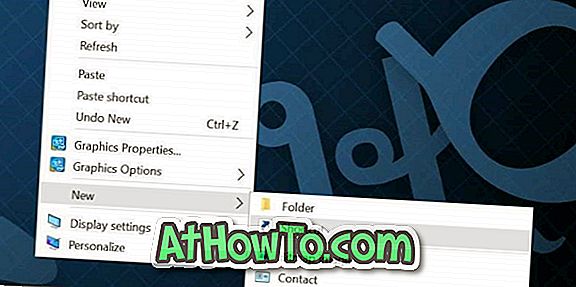
2. lépés: Írja be vagy illessze be a következő elérési utat: Írja be az elem helye mezőbe a következőt:
ms-beállításokat:
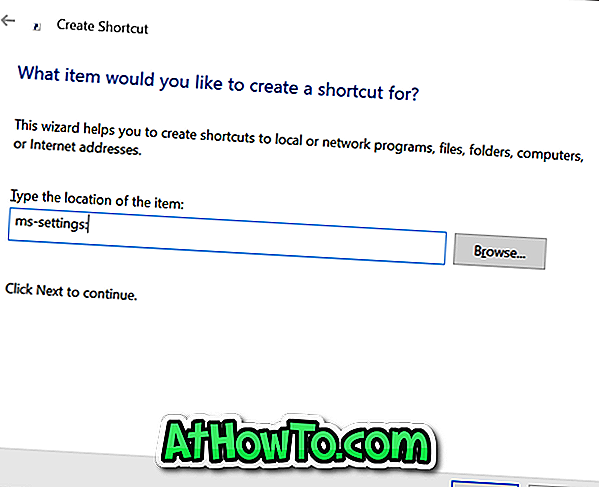
Kattintson a Tovább gombra.
3. lépés: Végül, írja be a nevet a parancsikon mezőbe, írja be a Beállítások vagy a Beállítások parancsot, majd kattintson a Befejezés gombra a varázslóból való kilépéshez és a parancsikon létrehozásához.
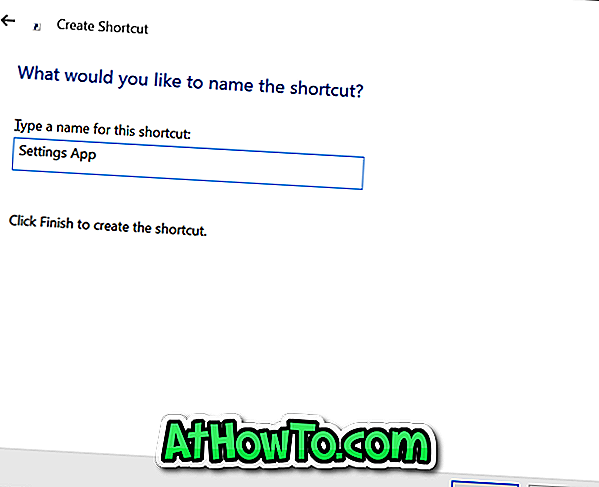
Mostantól a Windows 10 asztalon található Beállítások alkalmazás gyorsbillentyűje. Az újonnan létrehozott parancsikonra kattintva megnyílik a Beállítások alkalmazás.
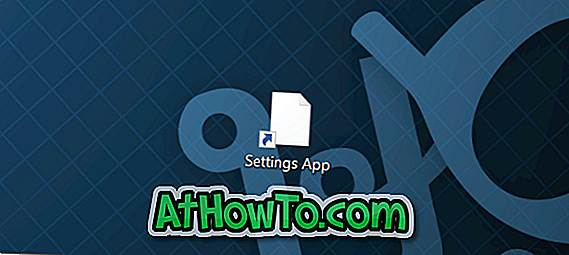
Az ikon megváltoztatása
Mivel az újonnan létrehozott parancsikon nem tartalmaz képzeletbeli ikont, érdemes lehet egy jobb ikonra vagy a Beállítások alkalmazás ikonjára. Az ikon módosításához kövesse a következő három lépést.
1. lépés: Kattintson jobb gombbal az újonnan létrehozott Beállítások alkalmazás gyorsbillentyűre, és kattintson a Tulajdonságok lehetőségre a tulajdonságok megnyitásához.
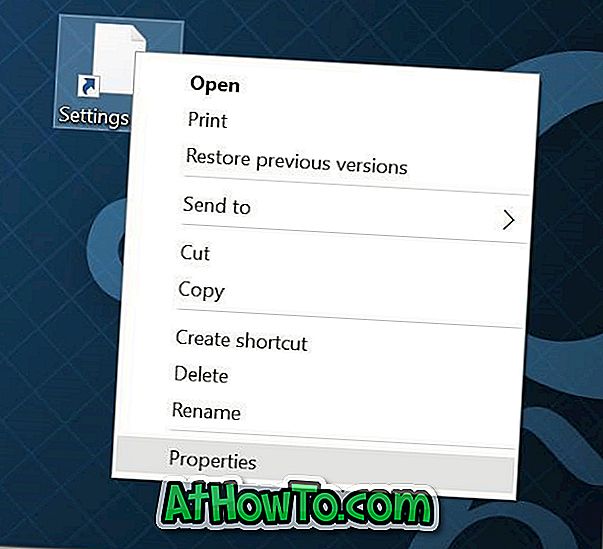
2. lépés: Itt, a Web Dokumentum lap alatt látható az Ikon módosítása gomb. Kattintson az ugyanazon gombra, hogy kiválasszon egyet a Windows 10-vel szállított ikonok közül, kattintson az OK gombra, majd kattintson az Alkalmaz gombra.
Ha az internetről letöltött ikont szeretné használni, kattintson a Tallózás gombra, keresse meg az ikonfájlt, válassza ki az ikonfájlt, majd kattintson a Megnyitás gombra.
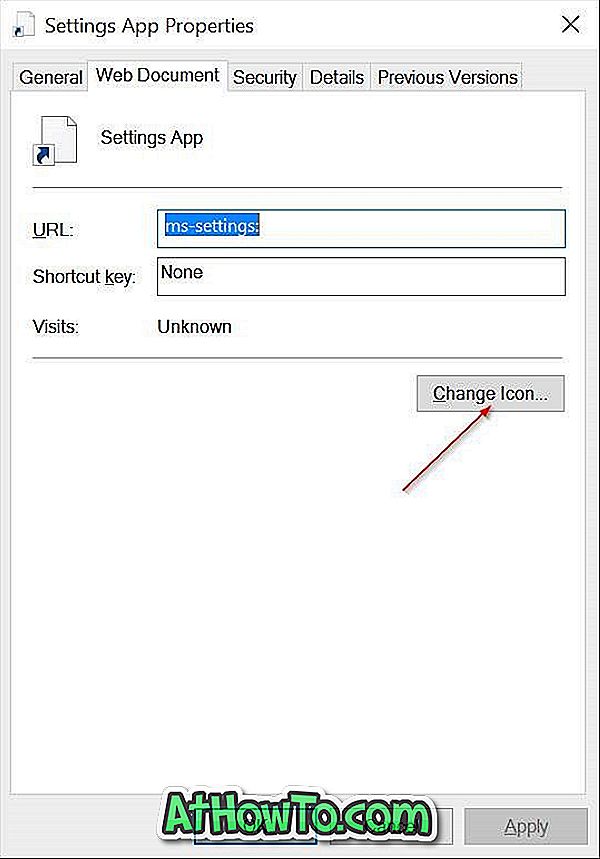
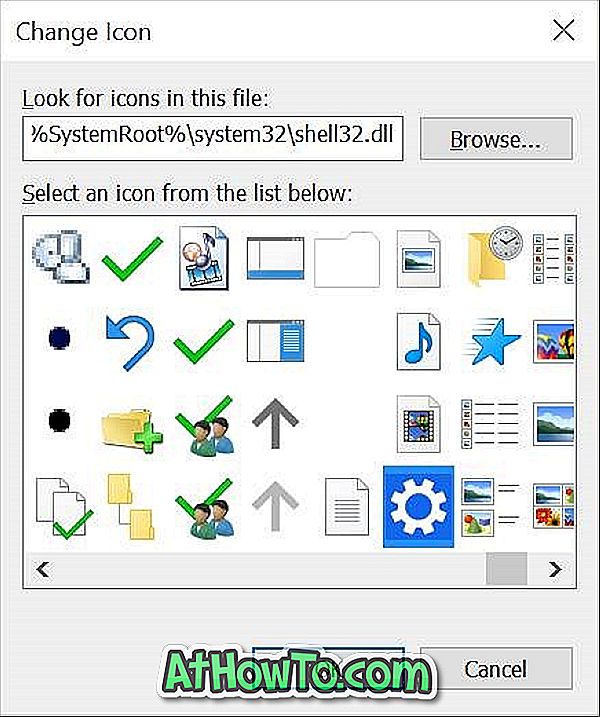
Ne feledje, hogy az ikonfájlnak .ico-formátumban kell lennie ahhoz, hogy a Windows 10-et használhassa. És ha a Beállítások alkalmazás nem nyitható meg, kövesse a javítási beállításokat alkalmazást, amely nem nyitja meg vagy nem működik a Windows 10 útmutatóban.
Készítette a Beállítások alkalmazás parancsikonját a Windows 10 asztalon?














